知识库与软件
-1' OR 374=374 or 'mF5u9TGo'='
文档编号:347
浏览:7941 评分:44
最后更新于:2009-06-02
步骤:
一、线路配置:
配置页面:WEBUI—基本配置—线路配置,先配置默认线路。如下图:
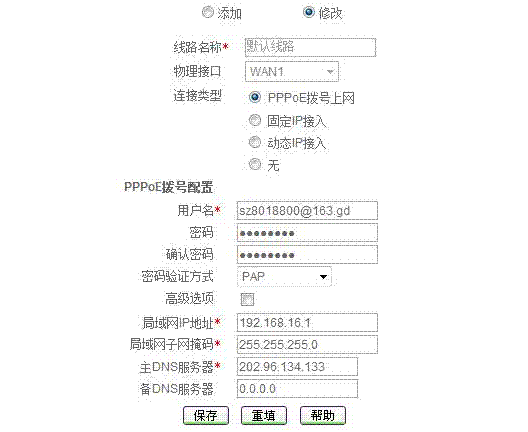
如有多线路接入,则按照上述相同方法配置其他线路,配置完成后在“线路连接信息列表”显示。如下图:
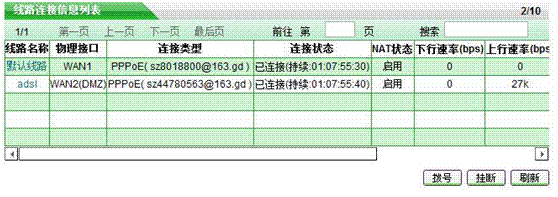
二、设置线路组合方式:
配置页面:WEBUI—基本配置—线路组合;
因多ADSL接入一般都是为了增加带宽,因此“线路组合方式”设置为“所有线路负载均衡”;为了保证线路分配更加平均,“分配规则”建议使用“NAT会话”。如下图:
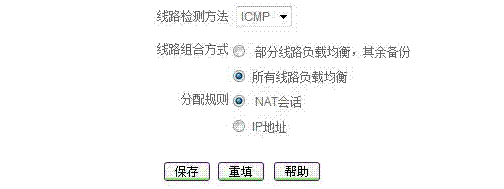
因PPPOE线路自身有检测机制,因此当接入方式为“PPPOE接入”时,不需要配置线路检测。如下图:
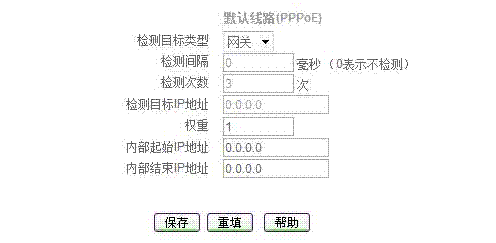
三、DHCP手工绑定:
配置页面:WEBUI—基本配置—DHCP和DNS服务器;
为了防止ARP欺骗以及内网用户随意更改IP地址,可以对内网用户配置“IP/MAC绑定”或者“DHCP手工绑定”。考虑到内网用户可能重装系统,不会给主机配置IP地址等因素,建议在路由器上配置“DHCP手工绑定”,内网主机只需要配置自动获取IP即可。
当内网新增加一台主机时,我们将该主机的MAC地址与一个空闲的IP地址绑定即可。如下图:

四、限速配置:
配置页面:WEBUI—用户管理—带宽管理:
为了合理地分配带宽,建议对内网主机配置限速,一般只需要合理地分配“最大下载速率”以及“最大上传速率”即可。并且在该页面可以分三个时间段对内网主机进行不同限速。如下图:

配置完“带宽业务”后,内网所有主机的速率都被限制在该范围内,若需要对某台主机单独开放多一点带宽,则需要进行个性化配置。
五、个性化配置:
配置页面:WEBUI—用户管理—个性化管理:
在“个性化管理”页面选择需要进行个性化配置的主机IP,进入“个性化配置”页面,在该页面可以对主机进行单独限速,禁止QQ、MSN、P2P等操作。
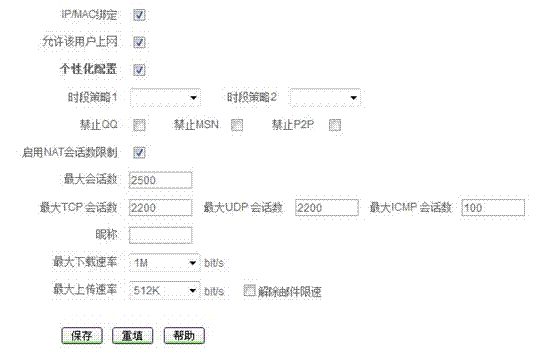











 沪公网安备 31011702003579号
沪公网安备 31011702003579号